来源:小编 更新:2025-02-19 10:14:32
用手机看
你有没有想过,你的笔记本电脑除了能跑Windows,还能变身成安卓小能手呢?没错,就是那个你手机上常用的安卓系统,现在也能在你的笔记本上大显身手。今天,就让我带你一起探索这个神奇的变身之旅吧!
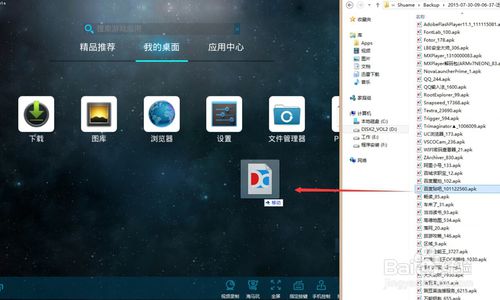
想要让你的笔记本变身,首先你得准备好以下这些小帮手:
1. USB闪存盘:至少4GB的容量,用来存放安卓系统的安装文件。
2. Android x86 ISO镜像文件:这是安卓系统在电脑上的版本,可以从网上找到。
3. 光盘刻录软件:比如Rufus,用来将ISO文件刻录到U盘上。

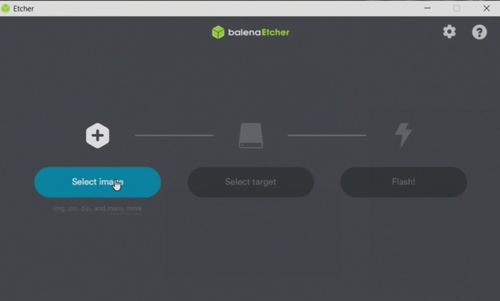
1. 下载ISO文件:首先,你得从网上找到一个可靠的Android x86 ISO镜像文件。这里推荐去官方网站或者一些知名的下载平台寻找。
2. 刻录ISO到U盘:将下载好的ISO文件用光盘刻录软件刻录到U盘上。这个过程很简单,按照软件的提示操作即可。
3. 设置BIOS启动顺序:重启你的笔记本,在启动时按下相应的键(通常是F2、F12或Delete)进入BIOS设置。将USB设备设置为首选启动设备。
1. 启动笔记本:将制作好的U盘插入笔记本,重启笔记本,它会从U盘启动。
2. 选择安装选项:进入安卓系统安装界面后,选择“安装到硬盘”或“安装到U盘”等选项。
3. 分区与格式化:因为安卓系统和Windows系统的分区格式不同,所以需要重新建立分区。按照提示进行分区和格式化。
4. 开始安装:选择好分区后,点击“开始安装”按钮,等待安装完成。
1. 首次启动:安装完成后,笔记本会重启,并加载安卓系统。首次启动可能需要一些时间来设置系统。
2. 连接设备:连接键盘和鼠标,配置网络和其他设置。
3. 安装应用:在安卓系统中,你可以安装各种应用,就像在手机上一样。
4. 注意事项:由于硬件和驱动程序的限制,安卓系统在电脑上的性能可能不如在手机上。此外,一些特定的硬件可能无法正常工作。
1. 双系统体验:通过安装安卓系统,你可以体验多系统共存的乐趣。在Windows和安卓之间自由切换,满足不同的需求。
2. 游戏娱乐:在电脑上玩安卓游戏,享受大屏幕带来的视觉盛宴。
3. 办公学习:使用安卓系统进行办公和学习,提高效率。
让你的笔记本变身安卓系统,不仅增加了电脑的功能,还能带来全新的体验。快来试试吧,让你的电脑焕发新的活力!